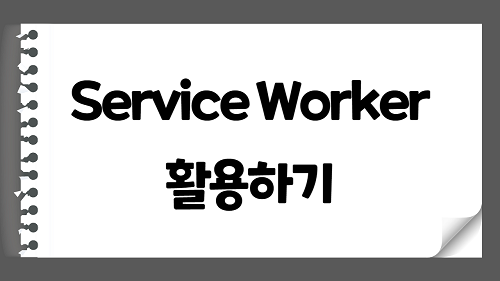와이파이 끊김·느림 현상? 공유기 설정 하나로 해결하는 10가지 방법

집에서 와이파이가 자꾸 끊기거나, 특정 방에서 유독 느려서 답답하셨나요? 원인은 대부분 전파 간섭, 잘못된 공유기 위치, 채널 혼선 때문입니다. 이 글에서는 가장 간단한 1단계부터 전문가용 10단계까지, 순서대로 따라 하면 누구나 와이파이 속도를 되찾을 수 있는 방법을 총정리했습니다.
1. '인터넷 속도 측정'으로 문제 구간 파악하기
문제 해결은 현재 상태를 객관적인 수치로 파악하는 것에서 시작합니다. 'NIA 인터넷 속도 측정'(국내망)이나 'Ookla Speedtest'(글로벌) 같은 앱이나 웹사이트를 이용하세요. 스마트폰과 노트북으로 각각 속도를 측정하고, 다운로드·업로드·핑(Ping, 지연 시간)을 기록합니다. 공유기 바로 앞, 거실, 그리고 가장 느린 방에서 각각 측정하면 어느 구간에서 속도 저하가 발생하는지(병목) 쉽게 찾을 수 있습니다.
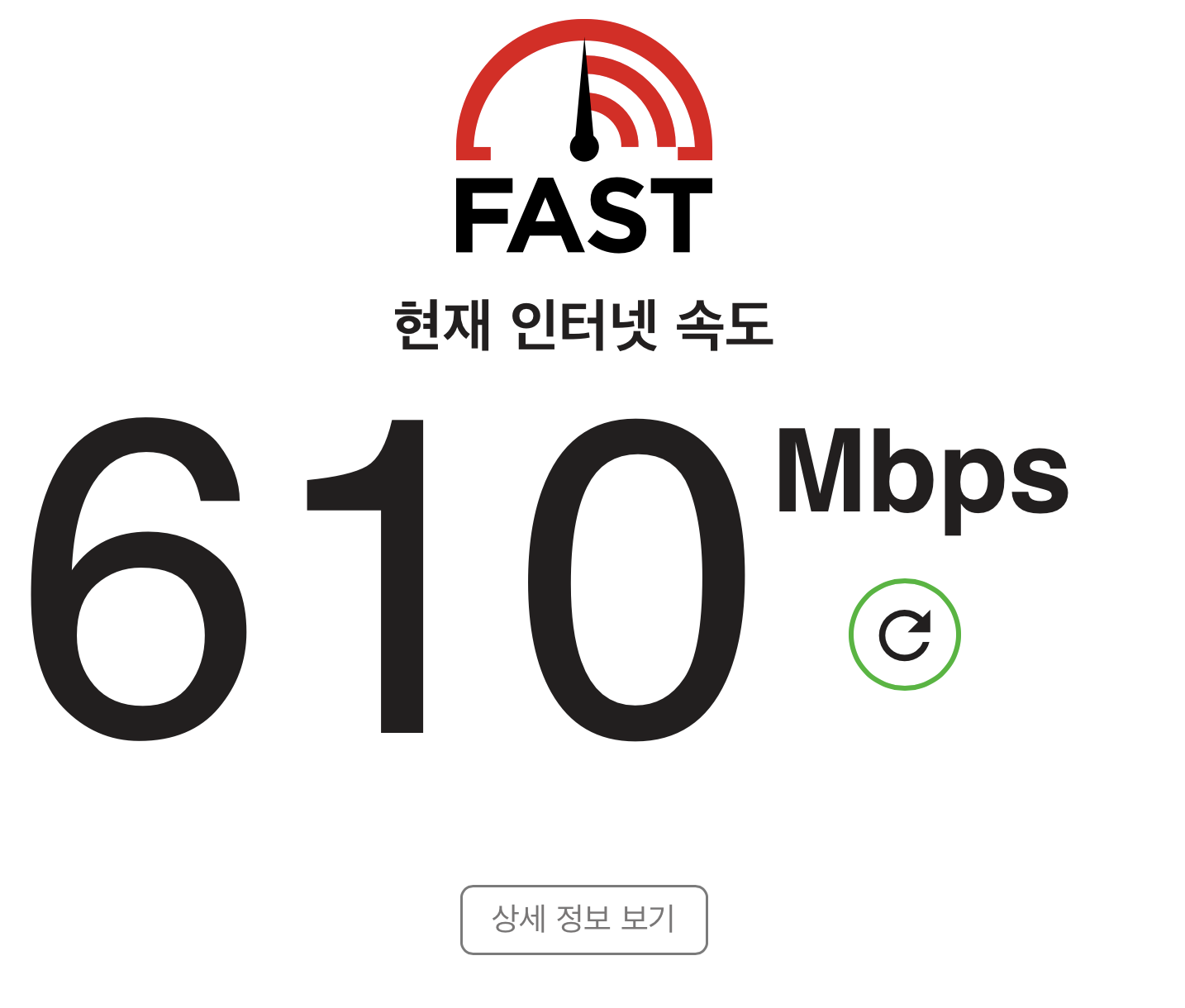 [fast.com 에서 속도 테스트]
[fast.com 에서 속도 테스트]2. 공유기 위치만 바꿔도 속도가? (최적화 팁)
와이파이 전파는 장애물에 매우 취약합니다. 공유기는 가급적 집 중앙, 벽이나 바닥에서 1m 이상 떨어진 개방된 위치(예: 거실장 위)에 두는 것이 가장 좋습니다. 금속 선반, 유리장, 수족관, 콘크리트 벽 뒤, 그리고 다른 전자제품(TV, 셋톱박스) 바로 옆이나 뒤는 신호 감쇠가 심하므로 피해야 합니다. 안테나가 여러 개라면, 일부는 수직으로, 일부는 수평(혹은 45도)으로 세워 다양한 방향의 기기(스마트폰-수직, 노트북-수평)와 신호를 원활하게 주고받도록 설정하세요.
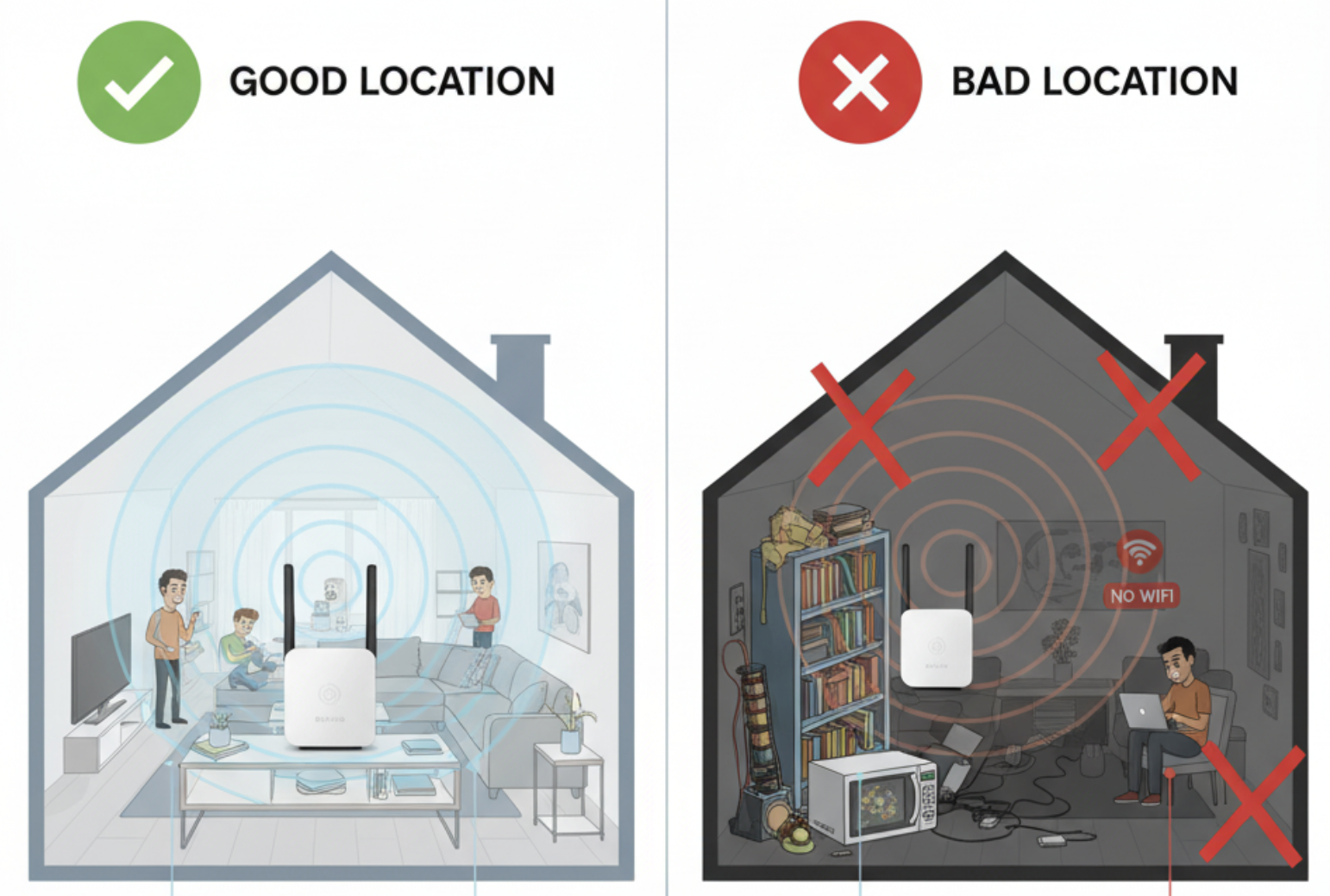 [좋은 공유기 위치(O - 집 중앙, 개방된 곳) vs 나쁜 위치(X - 구석, 바닥, 장애물 뒤) 비교]
[좋은 공유기 위치(O - 집 중앙, 개방된 곳) vs 나쁜 위치(X - 구석, 바닥, 장애물 뒤) 비교]
3. 2.4GHz vs 5GHz: 우리 집에 맞는 주파수 선택
와이파이는 주로 2.4GHz와 5GHz 주파수를 사용합니다. (최신 기기는 6GHz 지원) • 2.4GHz: 속도는 느리지만, 도달 거리가 길고 장애물(벽) 관통력이 좋습니다. (구형 기기, IoT 기기 연결) • 5GHz / 6GHz: 속도가 매우 빠르고 혼선이 적지만, 도달 거리가 짧고 장애물에 약합니다. (스마트폰, 노트북, TV 연결) 공유기 가까운 방이나 거실에서는 5GHz/6GHz를, 문을 여러 개 통과하는 먼 방에서는 2.4GHz를 사용하는 것이 유리합니다.
4. '와이파이 채널' 변경으로 혼선 피하기 (핵심)
'와이파이 끊김' 현상의 주범입니다. 특히 아파트처럼 주변에 와이파이가 많은 환경에서는, 이웃집과 동일한 '채널(도로)'을 사용하면서 전파 혼선이 발생합니다. '자동 채널' 설정이 이 문제를 악화시킬 수 있습니다.
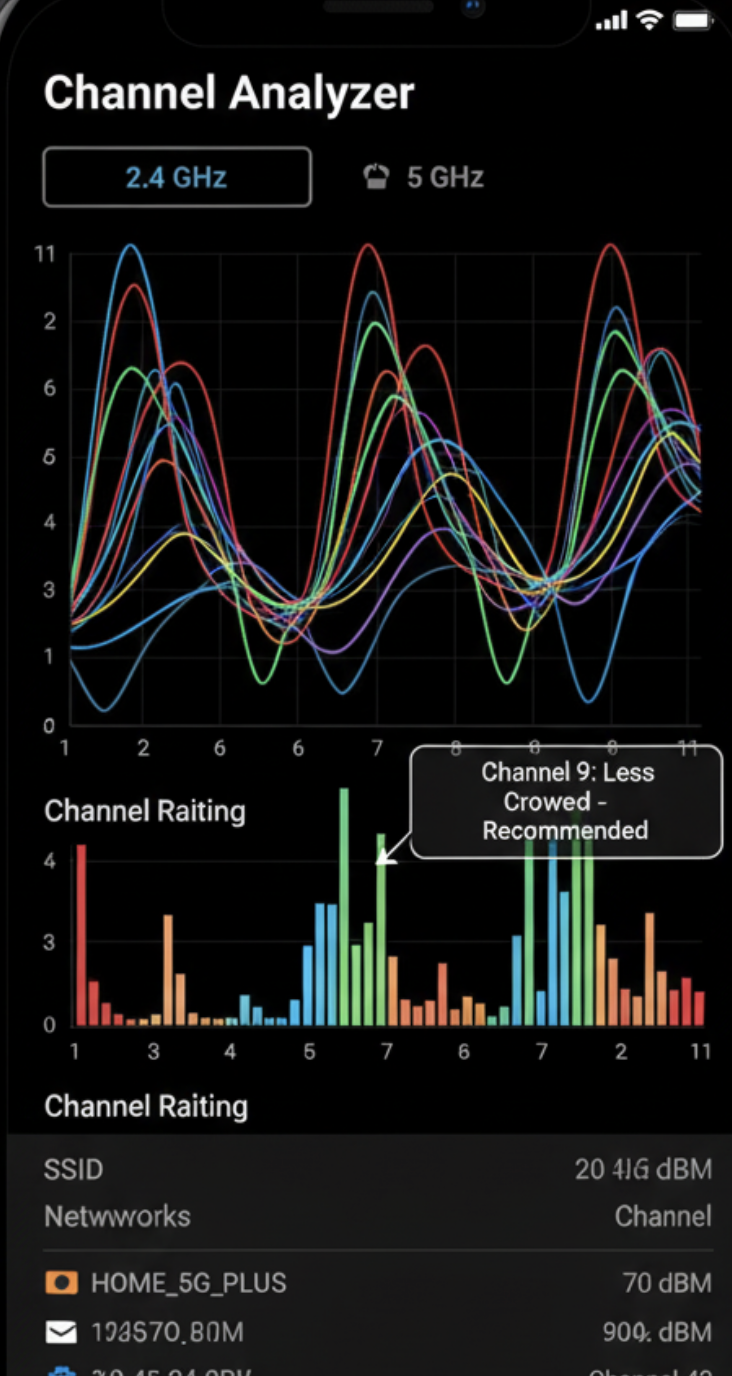 ['WiFi Analyzer' 앱에서 채널 혼잡도를 보여주는 화면]
['WiFi Analyzer' 앱에서 채널 혼잡도를 보여주는 화면]
5. 공유기 펌웨어 업데이트 및 주기적 재부팅
공유기도 작은 컴퓨터입니다. 펌웨어(소프트웨어)를 최신 버전으로 유지해야 보안 취약점과 버그가 해결됩니다. 또한, 장시간 켜두면 메모리 누수 등으로 성능이 저하될 수 있습니다. 4단계에서 접속한 관리자 페이지에서 펌웨어 자동 업데이트를 활성화하고, '예약 재부팅' 기능이 있다면 주 1회 새벽 시간으로 설정해 최적의 상태를 유지하세요.
6. 간섭 원인 제거 (전자레인지, 블루투스 등)
전자레인지(작동 시), 구형 무선 전화기, 블루투스 스피커(특히 구형), 아기 감시 장치(베이비 모니터) 등은 2.4GHz 대역에서 심각한 간섭을 일으킵니다. 만약 전자레인지를 돌릴 때마다 와이파이가 끊긴다면, 공유기 위치를 조정하거나 5GHz/6GHz 주파수로 기기 연결을 변경해야 합니다.
7. 유선 연결 혼합 (이더넷 백홀 전략)
IPTV 셋톱박스, 게임 콘솔(PS5, Xbox), 데스크톱 PC처럼 고정된 위치에서 많은 데이터를 사용하는 기기는 가급적 유선 LAN으로 연결하세요. 이렇게 하면 한정된 무선 대역폭(주파수)을 확보하여 스마트폰, 노트북 등 모바일 기기가 더 쾌적하게 와이파이를 사용할 수 있습니다. 만약 메시 와이파이(8단계)를 사용한다면, 노드(기기) 간의 연결을 유선(이더넷 백홀)으로 하는 것이 가장 좋습니다.
8. '메시(Mesh) 와이파이' 도입 기준
방이 3개 이상이거나, 복층 구조, 또는 긴 복도형 구조의 집이라면 강력한 단일 공유기 하나로 집 전체를 커버하기 어렵습니다. 이때는 2~3개의 노드(기기)가 하나의 와이파이 망을 그물처럼(Mesh) 구성하는 '메시 와이파이 시스템' 도입을 고려해야 합니다. 거실, 복도, 방 입구 등 전파가 통할 수 있는 위치에 노드를 배치하여 음영 지역을 효과적으로 제거할 수 있습니다.
9. 고급 기능 활용: QoS, 빔포밍, 밴드 스티어링
최신 공유기는 유용한 고급 기능을 제공합니다. • QoS (서비스 품질): 화상회의나 게임처럼 지연에 민감한 작업의 우선순위를 높여 트래픽을 먼저 처리합니다. • 밴드 스티어링: 2.4GHz와 5GHz의 SSID(와이파이 이름)를 하나로 합치고, 기기 상태에 따라 공유기가 알아서 최적의 주파수를 배정합니다. • 빔포밍 (Beamforming): 전파를 360도로 뿌리지 않고, 연결된 기기(스마트폰 등)의 방향으로 신호를 집중해 체감 속도와 안정성을 높입니다.
10. 모뎀 점검: 공유기 vs 통신사 문제 분리
위 9단계를 모두 수행해도 인터넷이 느리다면, 공유기가 아닌 통신사 회선이나 모뎀 문제일 수 있습니다. 문제를 분리하기 위해, PC를 공유기를 거치지 않고 벽에서 나온 인터넷 선(또는 통신사 모뎀)에 직접 유선 연결해 보세요. 이때 속도가 정상이라면 공유기 설정이나 성능 문제(교체 필요)이며, 직접 연결해도 여전히 느리다면 통신사(KT, SKT, LGU+) 고객센터에 전화해 회선 점검을 요청해야 합니다.
FAQ — 자주 묻는 질문
Q. 와이파이에 '느낌표'가 뜨고 인터넷이 안 돼요.
'인터넷 없음' 또는 느낌표 표시는 공유기까지는 연결되었으나, 공유기가 인터넷 신호를 받지 못하는 상태(DHCP 오류 등)입니다. 가장 먼저 공유기를 재부팅해보고, 그래도 안 되면 10단계처럼 통신사 모뎀도 재부팅해 보세요.
Q. 속도는 잘 나오는데 자꾸 끊깁니다.
지연 시간(핑)이 불안정한 '핑 스파이크' 문제일 수 있습니다. 4단계(채널 변경), 6단계(간섭원 제거), 7단계(유선 연결)를 우선 점검하세요. 특히 5GHz 사용 시 신호가 약하면 끊김이 발생하므로 2.4GHz로 바꿔보는 것도 방법입니다.
Q. 대역폭 160MHz를 쓰면 항상 빠른가요?
160MHz는 80MHz보다 2배 넓은 도로를 쓰는 셈이라 이론상 빠르지만, 그만큼 주변 혼선에 취약해져 오히려 불안정해질 수 있습니다. 혼잡한 환경에서는 80MHz로 낮춰 안정성을 확보하는 것이 더 나을 수 있습니다.
Q. 공유기 교체 기준은?
구형 802.11ac(와이파이 5) 모델이거나, 펌웨어 업데이트가 2~3년 이상 중단되었거나, 500Mbps 이상의 기가 인터넷을 사용하는데 속도를 다 뽑아내지 못한다면 교체를 권장합니다. 2025년 기준, 와이파이 6(AX) 또는 6E 규격의 메시 지원 공유기가 체감이 큽니다.
요약 체크리스트 (Summary)
- □ 속도 측정: 공유기 앞, 느린 방에서 각각 속도/핑 측정 (1단계)
- □ 위치 변경: 공유기를 집 중앙, 개방된 곳으로 이동 (2단계)
- □ 주파수 선택: 가까우면 5GHz, 멀고 벽 많으면 2.4GHz (3단계)
- □ 채널 변경: WiFi Analyzer 앱으로 쾌적한 채널 찾아 수동 고정 (4단계)
- □ 재부팅/업데이트: 펌웨어 최신화, 주 1회 자동 재부팅 설정 (5단계)
- □ 간섭원 확인: 전자레인지, 블루투스 기기 멀리하기 (6단계)
- □ 유선 연결: PC, TV, 콘솔은 유선 LAN 연결 (7단계)
- □ 최후 수단: 모뎀 직접 연결로 통신사 회선 점검 (10단계)
본 가이드는 2025년 가정용 공유기·메시 환경을 기준으로 작성되었습니다. 모델·펌웨어·통신사에 따라 메뉴와 명칭이 다를 수 있습니다.
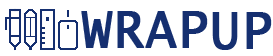





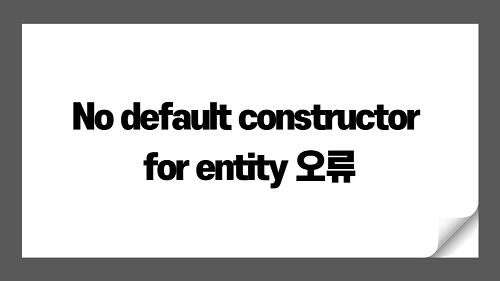

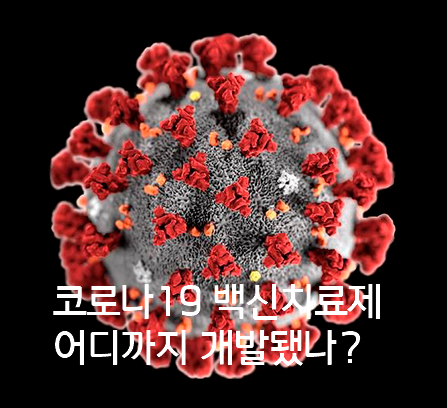
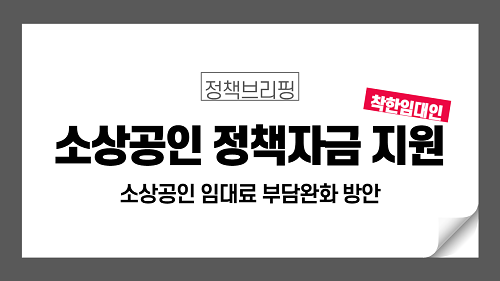
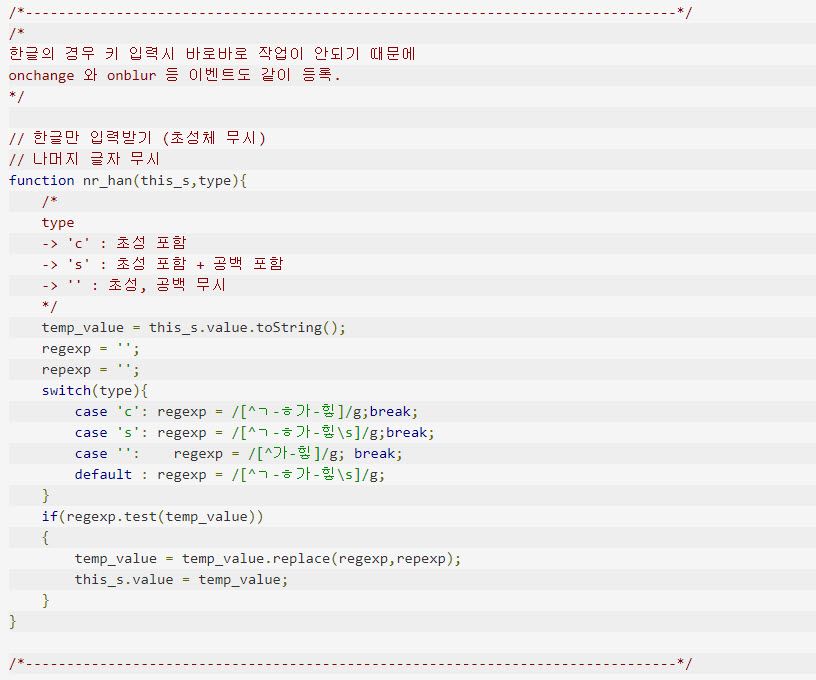

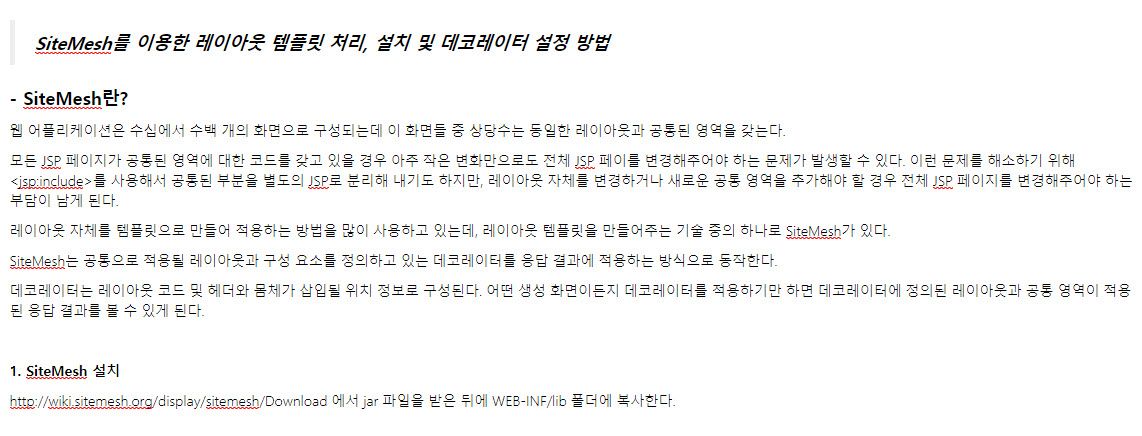
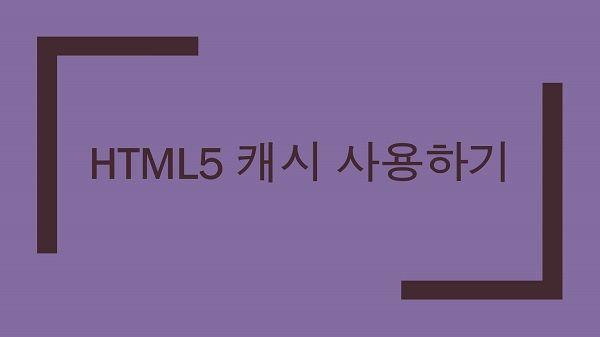
![[JQUERY] 페이지 이동 시 애니메이션 효과 내기](/upload/blogWrite/image/2020/08/26/16275290-c21d-476a-a75b-9ef8cbbd9faa.png)
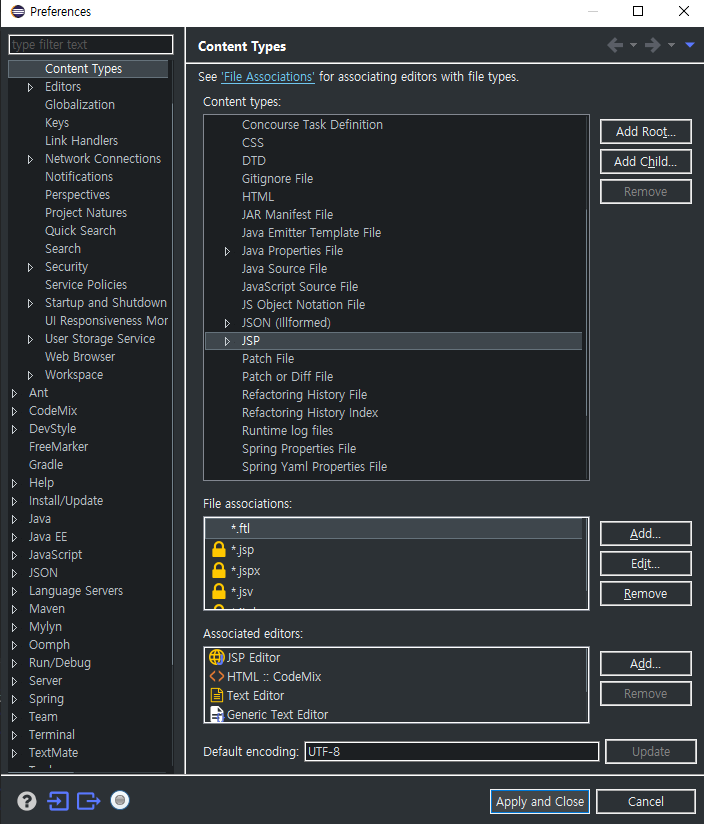
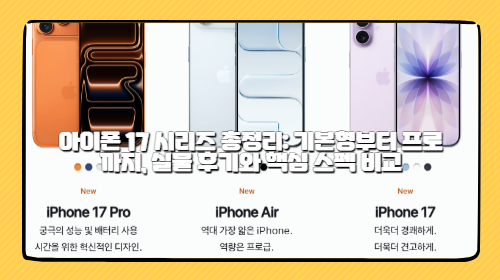
![[데일리시계] 태그호이어 까레라 칼리버5 데이데이트 청판 구매 솔직 후기](/upload/blogWrite/image/2020/05/11/f47618eb-59c9-4eb3-bfe7-59e71c04e2be.jpg)